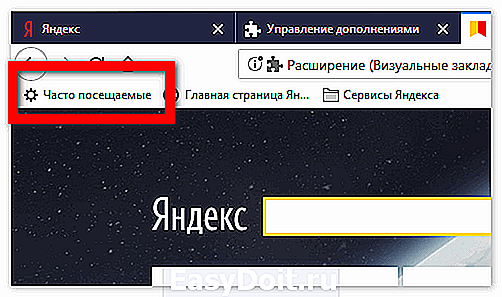Вернуть визуальные закладки «Яндекса» в Mozilla Firefox
Вернуть визуальные закладки «Яндекса» в Mozilla Firefox
Визуальные закладки помогают пользователям быстро переходить на любимые сайты без необходимости ввода их адреса. По умолчанию в «Фаерфокс» автоматически отображается составляемый список топ-сайтов. Помимо этого, присутствуют дополнения от сторонних компаний, расширяющие функционал стартовой страницы.
Самые популярные − «Яндекс.Бар», Speed Dial, Atavi. В последней версии браузера был добавлен новый движок Quantum. Он значительно дает ускорение на загрузку страниц, но также приводит к нестабильности работы некоторых дополнений
В частности, пользователи жалуются на то, что после обновления не работают расширения, отвечающие за внешний вид стартовой страницы. Далее мы разберемся с тем, что делать, если пропали визуальные закладки в Firefox, как восстановить их.
Возврат визуальных закладок «Фаерфокс»
Визуальные закладки пропадают по разным причинам, и в зависимости от них выбирается путь решения проблемы, как восстановить их в «Фаерфокс». Наиболее распространенные причины отключения визуальных закладок:
- изменение настроек;
- сбой работы расширения;
- очистка истории.
Изменение настроек
Если у вас не установлены сторонние дополнения, скорее всего, отключилось отображение топа сайтов. Чтобы включить его:
- Перейдите на вкладку создания новой страницы.

- Нажмите на шестеренку вверху страницы.

- Поставьте галочку «топ сайтов».
Появится 12 карточек, ведущих на соответствующие ресурсы. Вы сможете закреплять, перемещать и изменять их. При удалении тайл заменяется другим.
Сбой работы расширения
После обновления Firefox 58 создатели внедрили элементы нового движка Quantum, что привело к ошибкам в некоторых аддонах. Браузер Firefox автоматически отключает проблемное расширение, что, соответственно, приводит к отключению визуальных закладок. Для решения этой проблемы:
- Перейдите в меню браузера «Инструменты», затем − в менеджер дополнений.
- Найдите отключенный плагин и напротив него нажмите «Включить».

- Нажмите на новую вкладку и проверьте результат.
Совет: Используйте только стабильные версии браузера и расширения к нему от доверенных разработчиков, проверенных большим количеством пользователей
Очистка истории
Эта проблема характерна для тех кто не использует такие плагины, как «Яндекс.Бар» или «Спид Диал», а предпочитает встроенную в Firefox начальную страницу. Дело в том, что они формируются на основе истории посещений, соответственно, после ее очистки все незакрепленные тайлы будут удалены.
Всегда закрепляете нужные вам ссылки – так они всегда будут на виду и сохранятся при очистке журнала посещений
Если у вас стоял плагин, поддержка которого завершилась с обновлением, то возможности вернуть ваши сохраненные адреса нет. Для избегания таких ситуаций, всегда делайте резервные копии данных или пользуйтесь версиями Firefox esr. Они основаны на стабильных релизах Mozilla и получают патчи безопасности в течение одного года.
firefox-browsers.ru
Как поставить визуальные закладки на браузеры Mozilla Firefox и Google Chrome

Расширения дополняют функционал браузеров, например, изменяют интерфейс его новой вкладки — он становится более сильным и удобным. Такой тип расширения называют визуальными закладками. Как установить закладки на обозреватели Google Chrome и Mozilla Firefox и в дальнейшем пользоваться ими?
Что такое визуальные закладки и для чего они нужны
Визуальные закладки — интерфейс каждой новой вкладки браузера с перечнем часто посещаемых или сохранённых вами сайтов — он оформлен в виде удобных плиток. Один клик по плитке открывает нужный сайт.

Многих пользователей не устраивает функционал стандартных закладок в браузере
У браузеров обычно уже есть стандартные закладки, но их функционал часто очень скудный, поэтому юзеры загружают закладки в виде расширений. Как правило, это дополнения Speed Dial и Fast Dial. Ранее юзеры пользовались закладками от «Яндекса», но сейчас разработчик прекратил поддержку данного расширения — его вы не сможете скачать в официальных магазинах дополнений. Мы рассмотрим установку и использование Speed Dial.
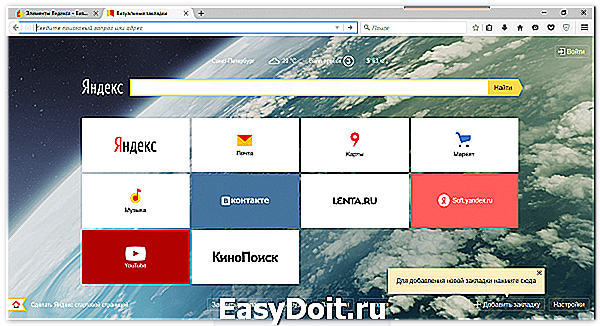
Сторонние закладки в виде расширений позволяют настраивать фон и количество карточек
Сторонние закладки дают следующие возможности:
- настройка количества элементов, отображаемых на начальной странице;
- изменение стилей карточек − логотип и заголовок, скриншот и заголовок или только скриншот;
- установка пользовательского фонового изображения или выбора из галереи картинок юзера;
- показ погоды, пробок на дорогах, курса валют и прочее.
Визуальные закладки Speed Dial для Mozilla Firefox
Визуальные закладки Speed Dial помогут настроить не только фон, но и количество ячеек с их размером. Скачиваются они как и все другие расширения для Firefox.
Установка дополнения
Начнём с загрузки и инсталляции дополнения из официального магазина расширений, предназначенных для «Мозиллы»:
-
Жмём на иконку в виде трёх линий левой кнопкой для вызова меню — выбираем строчку «Дополнения» с пазлом.

В меню «Мозиллы» откройте раздел с дополнениями

Щёлкаем сразу по кнопке для поиска расширений в первом разделе
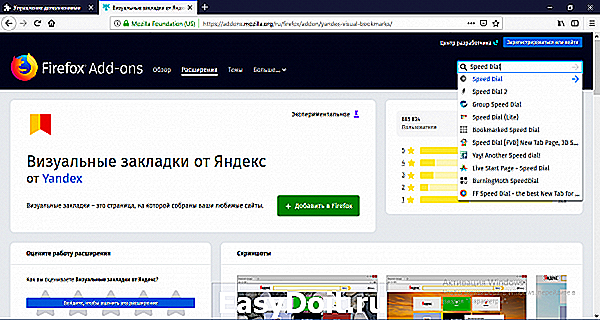
Найдите дополнение через поисковую строку справа
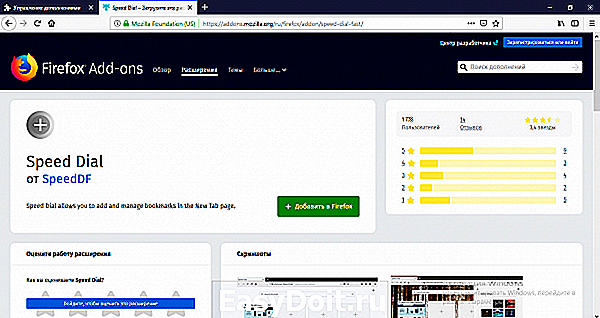
Щёлкните по «Добавить» на странице с мини-программой
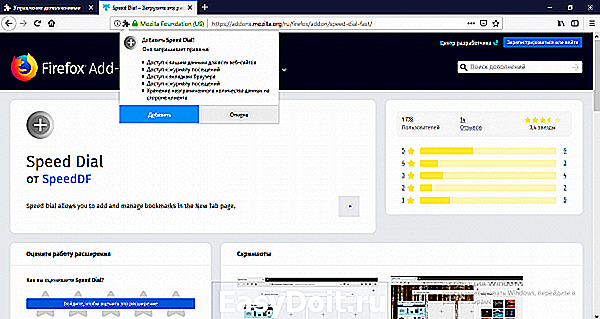
Подтвердите добавление визуальных закладок
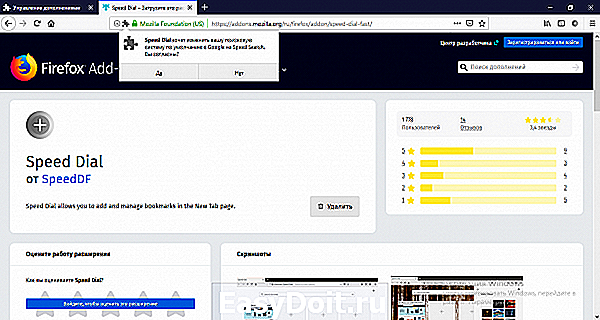
Подтвердите, что хотите заменить поисковую систему
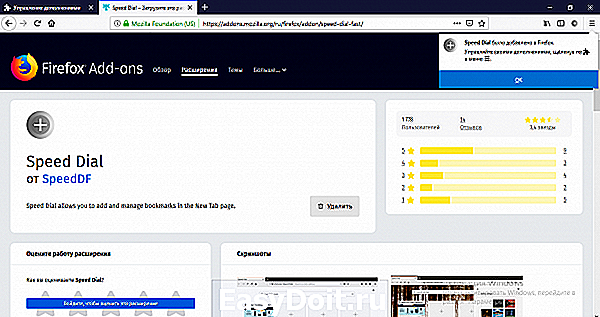
Кликните по ОК в правом окошке
После инсталляции настройте внешний вид экрана и функционал плиток:
-
Нажмите на первую карточку с плюсом, чтобы добавить новый сайт.
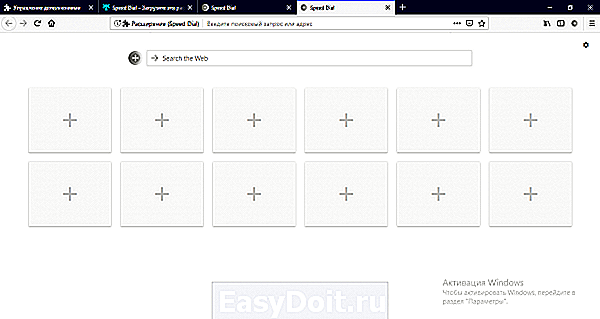
Нажмите на любой из плюсов в интерфейсе
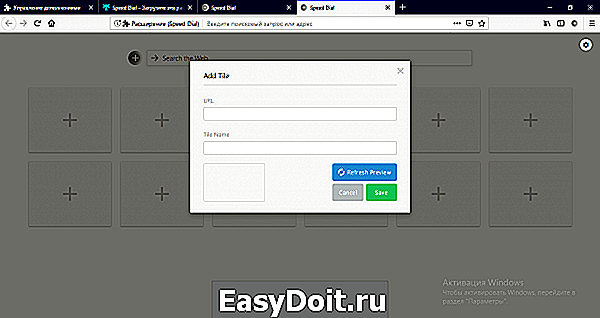
Введите или вставьте адрес страницы в поле URL
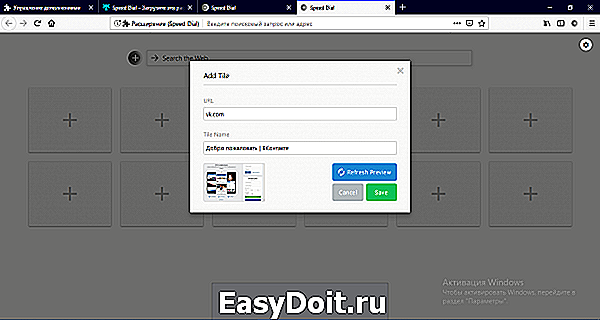
Нажмите на Save
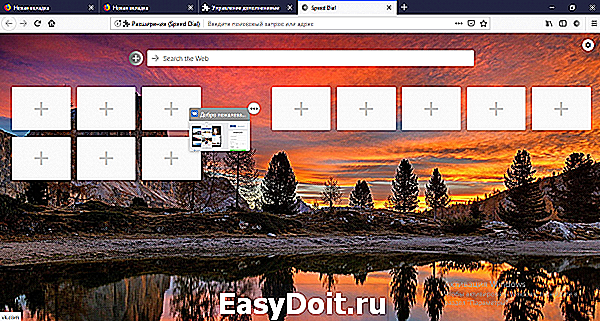
При необходимости переставьте ячейки с помощью мышки
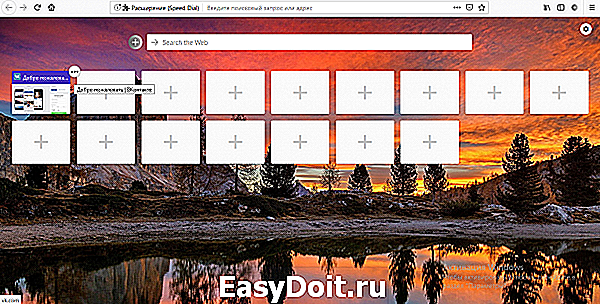
Кликните по иконке с тремя точками

Через меню ячейки вы можете открыть страницу в новой вкладке, отредактировать её или же удалить

Кликните по Remove, чтобы подтвердить удаление

Раскройте первый раздел Themes

Определитесь с фоном интерфейса закладок

С помощью кнопки Upload Background загрузите новый фон с жёсткого диска

Выберите в «Проводнике» изображение на жёстком диске
В блоке Tiles определите количество карточек, расстояние между ними и их размер
Удаление и деактивация визуальных закладок из браузера
Если вам не подошли визуальные закладки Speed Dial, найдите в том же магазине расширений другие, но перед этим удалите старое дополнение:
- Перейдите во внутреннюю вкладку «Дополнения» через меню обозревателя «Мозилла».
- Во второй вкладке «Расширения» будут расположены все мини-программы, который вы ранее устанавливали. В меню Speed Dial нажмите либо на отключение, либо на удаление.

Отключите или удалите визуальные закладки с помощью специальных кнопок

Вы сразу сможете восстановить расширение, если удалили его по неосторожности
Как восстановить пропавшие визуальные закладки
Прежде всего зайдите в раздел с расширениями и посмотрите, есть ли визуальные закладки вообще в браузере. Если есть и в меню расположена кнопка «Включить», значит, они оказались деактивированы самим пользователем либо обозревателем. Кликните по этой клавише.
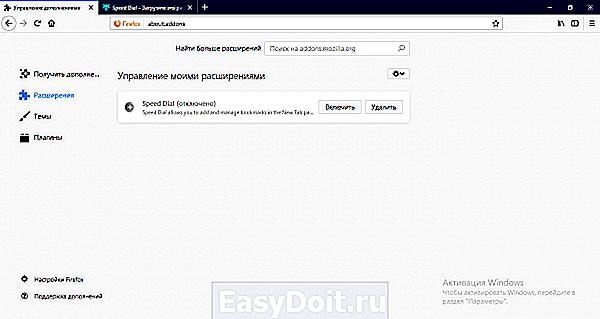
Если расширение отключено, в меню будет присутствовать кнопка «Включить»
Если в расширениях вы не нашли визуальных закладок, значит, они были по каким-то причинам удалены — установите их заново из того же магазина.
Если дополнение есть, и оказалось, что оно включено, но при запуске новой пустой вкладки появляется белый интерфейс со стандартными закладками (то есть расширение попросту отказалось работать), переустановите расширение или свой браузер — удалите его обязательно с помощью стороннего деинсталлятора, например, Revo Uninstaller, а затем снова установите через инсталлятор, скачанный с официального сайта.
Визуальные закладки для Google Chrome
Для «Гугл Хрома» мы будем также использовать закладки Speed Dial, но уже с другим интерфейсом.
Инсталляция Speed Dial в «Гугл Хроме» осуществляется через собственный магазин приложений, который есть у браузера:
-
В меню утилиты жмём на иконку с тремя точками в правом углу сверху — выбираем сначала пункт «Дополнительные инструменты», а затем уже вложенный раздел с расширениями.
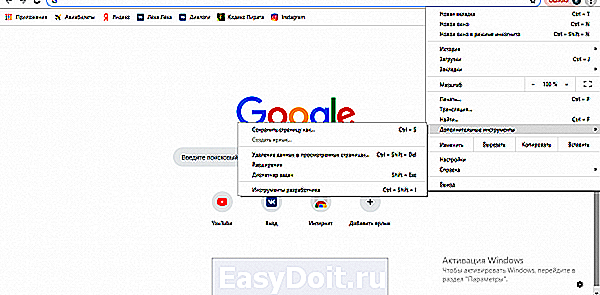
В «Дополнительных инструментах» откройте раздел «Расширения»
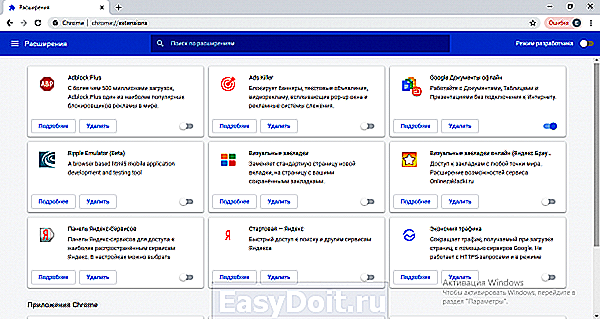
Кликните по иконке в виде гамбургера слева вверху

Откройте ссылку на магазин
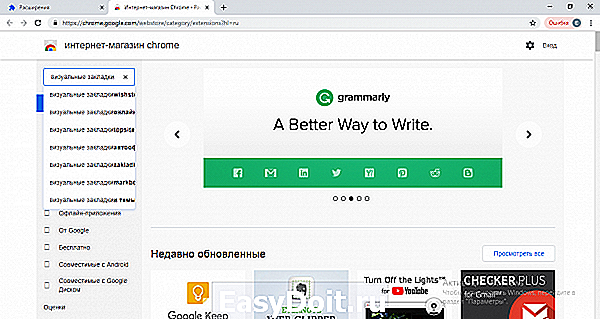
Введите запрос «Визуальные закладки»
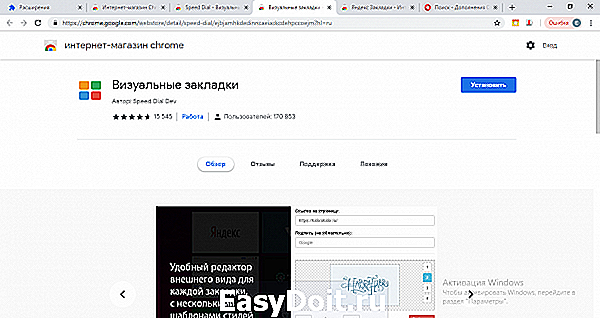
Начните установку визуальных закладок

Подтвердите, что хотите установить плагин с визуальными закладками
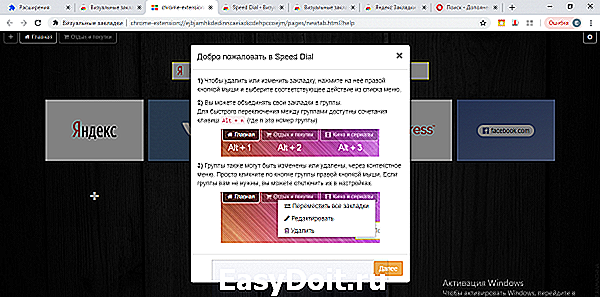
Щёлкните по кнопке «Далее»
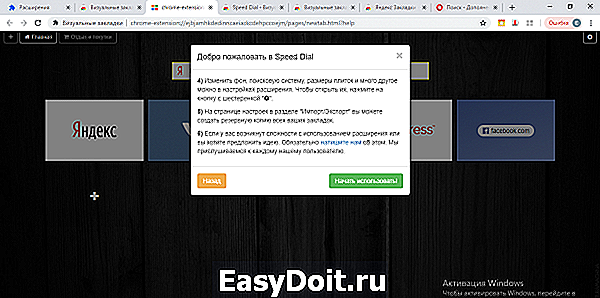
Жмём на зелёную кнопку внизу
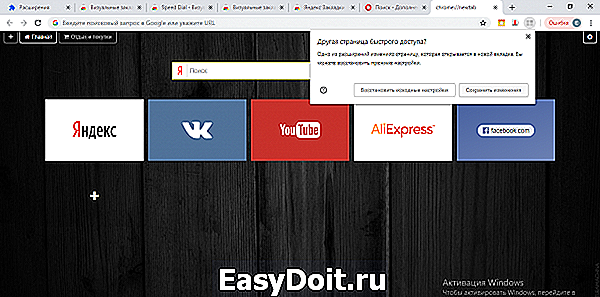
Сохраните изменения в диалоговом окошке справа
Настройка и использование
Сразу после установки перейдите к настройке параметров:
- Кликаем по значку в виде шестерёнки в правом углу сверху в окне браузера.
- Откроется отдельная вкладка для настройки дополнения. В первом разделе с основными параметрами можно включить или отключить показ поисковой строки, выбрать сервис для поиска, установить количество плиток, активировать объединение в группы, определить внешний вид значков групп и положение кнопок управления. После внесения необходимых изменений жмём на «Сохранить». Если вам нужно будет вернуть начальные настройки, кликните по «Сбросить на стандартные».

В «Основных настройках» можно изменить поисковую систему, включить показ групп
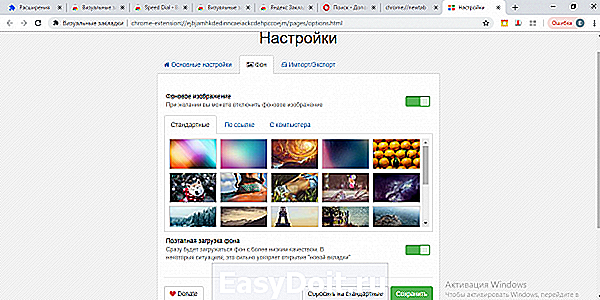
Во вкладке «Фон» изменяется картинка за плитками

Во второй вкладке можно вставить адрес изображения в интернете
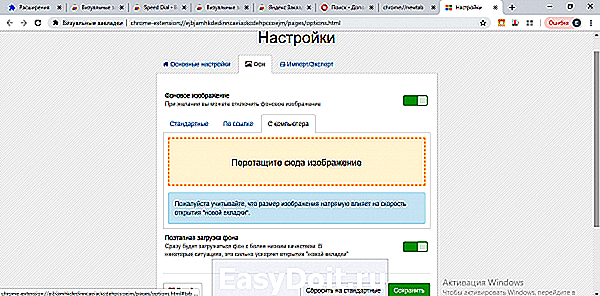
Перетащите изображение с жёсткого диска на оранжевое поле
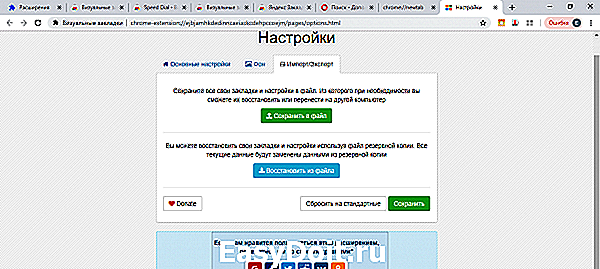
В последнем разделе можно сохранить настройки и восстановить их в дальнейшем из него же
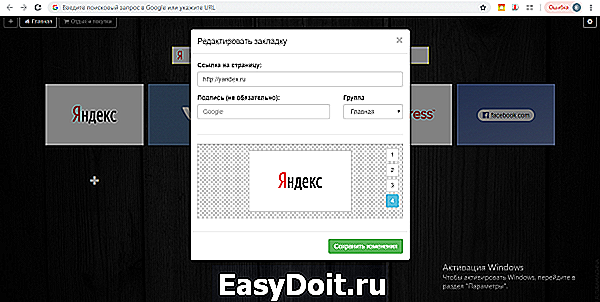
Отредактируйте закладку и кликните по кнопке снизу для сохранения

Напечатайте адрес страницы, которую вы хотите сохранить в закладках

Подтвердите удаление закладки в диалоговом окошке
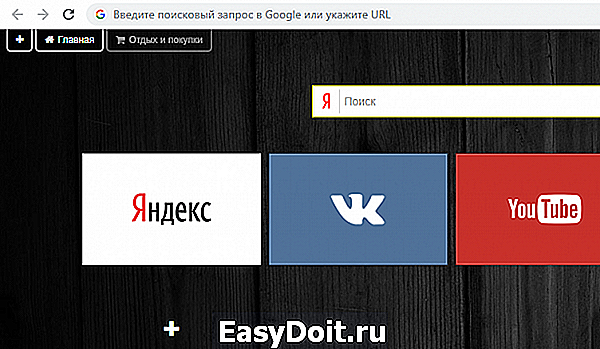
Чтобы добавить группу закладок, нажмите на плюс в левом верхнем углу

Введите название группы и выберите иконку для нее
Чтобы избавиться от закладок, сделайте следующее:
- Откройте раздел с расширениями через меню браузера и найдите там визуальные закладки.
- На плитке в правом верхнем углу будет переключатель — щёлкните по нему, чтобы он стал серым, если хотите его просто деактивировать.

Когда переключатель станет серого цвета, это будет означать, что скрипт отключен
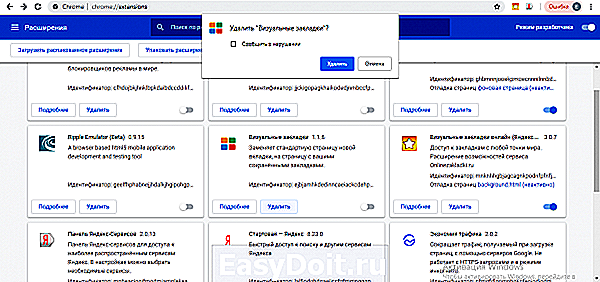
Подтвердите удаление визуальных закладок из «Гугл Хрома»
Неполадки с закладками
Если закладки перестали отображаться, убедитесь сначала, что они включены, а затем переустановите их (удалите и скачайте заново). В крайнем случае может помочь переустановка самого браузера и бэкап с помощью сервиса EverSync, который возвращает ранее сохранённые сайты (он находит их в памяти ПК).
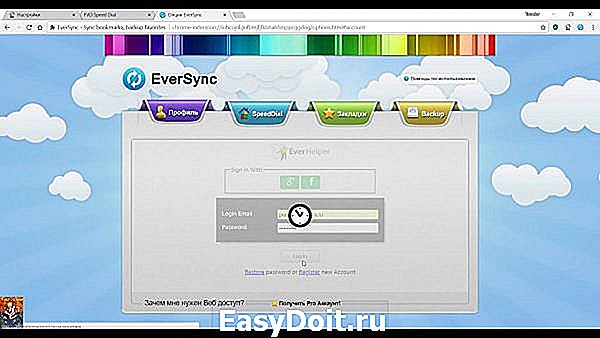
Сервис EverSync позволяет восстанавливать закладки и делать бэкап
Часто неполадки возникают после использования оптимизатора Auslogics BoostSpeed — она подходит далеко не всем компьютерам и чаще всего приносит только вред системе.
В качестве сторонних визуальных закладок чаще всего используют расширение Speed Dial — его скачивают в фирменном магазине дополнений, который у каждого браузера, как правило, свой. В настройках скрипта вы можете установить свой фон (даже картинку с ПК), изменить количество карточек и, конечно же, добавлять свои сайты в эти ячейки.
itmaster.guru
Сайт про ремонт ПК
Как поставить визуальные закладки в mozilla firefox на windows 10
Mozilla Firefox – гибкий браузер-конструктор, который можно дополнять различным функционалом с помощью встраиваемых расширений. В числе такого функционала — экспресс-панели визуальных закладок для быстрого и удобного доступа к избранным сайтам пользователей.
В Mozilla Firefox предустановлен достаточно мощный функционал для работы с обычными закладками, включающий возможности быстрого добавления избранных сайтов в коллекцию браузера, сортировки закладок по тематическим папкам, а также их экспорт, импорт и создание резервных копий. А вот предустановленные визуальные закладки, открывающиеся в новой вкладке браузера, оставляют желать лучшего — количество ячеек для избранных сайтов ограничено, а добавление новых миниатюр возможно только после удаления старых из свободных ячеек. При этом свободные ячейки заполняются только путём автоматической подстройки в них новых сайтов из истории браузера.
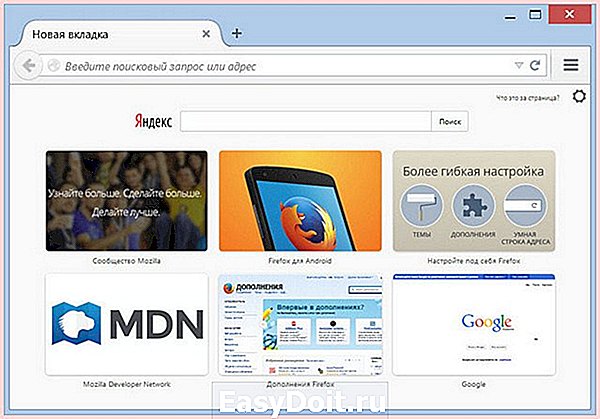
Присмотрим для Огненного Лиса в магазине расширений более эффектные и практичные экспресс-панели визуальных закладок. Рассмотрим лучшие из них.
5 лучших экспресс-панелей визуальных закладок для браузера Mozilla Firefox
Расширение Top-Page – кроссплатформенное решение, которое наверняка заинтересует тех, кто постоянно меняет браузеры или компьютерные устройства.

Веб-сервис Top-Page.Ru предлагает совершенно бесплатно услугу хранения пользовательских закладок в онлайн-организации экспресс-панели миниатюр сайтов.

Единожды настроив экспресс-панель и упорядочив на ней свои избранные сайты, к визуальным закладкам можно мгновенно получать доступ из окна любого браузера, на любом устройстве — будь это компьютер, ноутбук, планшет или смартфон. Для этого лишь нужно сначала зарегистрироваться в веб-сервисе Top-Page.Ru, а затем авторизоваться.
Экспресс-панель визуальных закладок Top-Page – не самый лучший шедевр дизайна, далеко не самый продвинутый функциональный продукт, тем не менее, присутствует возможность смены фонового рисунка и настройки числа миниатюр избранных сайтов по ширине.
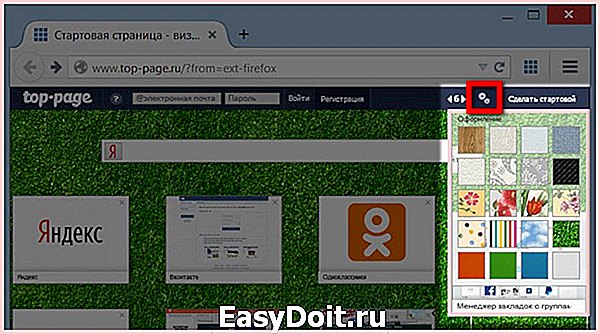
Чтобы добавить сайт в визуальные закладки Top-Page, жмём пустую ячейку с плюсиком и вводим веб-адрес. Если лень вводить название, не нужно это делать. Название сформируется автоматически.

Ещё один кроссплатформенный вариант для организации экспресс-панели визуальных закладок в браузере Mozilla Firefox – Закладки Atavi от бесплатного веб-сервиса Atavi.Com.

Визуальные закладки от Яндекса В сегодняшней статье представлен обзор Визуальных Закладок от Яндекса.

Но эти закладки, в отличие от всех остальных экспресс-панелей, представленных в данном обзоре, устанавливаются не с магазина расширений Mozilla Firefox, а с веб-сайта Элементов Яндекса.
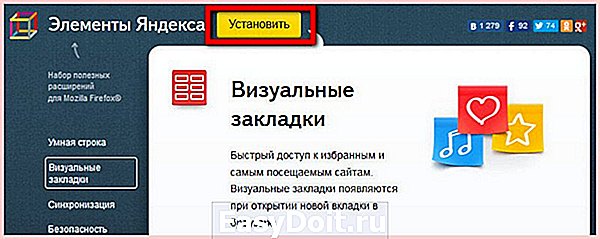
Fast Dial – настраиваемое расширение для Mozilla Firefox.

В его настройках число отображаемых ячеек визуальных закладок на странице можно отрегулировать, задав любое числовое значение по ширине и длине. Настраивается и размер самих ячеек закладок.

В настройках Fast Dial

можно установить для экспресс-панели визуальных закладок свой фоновый рисунок. Можно также выбрать дизайн ячеек, шрифт надписей и прочие тонкости оформления.

Для добавления новой визуальной закладки жмём пустую ячейку и вводим веб-адрес избранного сайта. Каждой визуальной закладке можно выбрать свой логотип, а также назначить горячие клавиши для быстрого вызова.

Fast Dial – одна из самых красивых экспресс-панелей визуальных закладок в магазине расширений Mozilla Firefox.

Но, в то же время, она несколько уступает следующей участнице обзора – экспресс-панели визуальных закладок FVD Speed Dial.
FVD Speed Dial – это, пожалуй, самая красивая, самая эффектная, самая функциональная, самая настраиваемая экспресс-панель визуальных закладок для Mozilla Firefox.

Но, вместе с этим, и самая тяжеловесная.
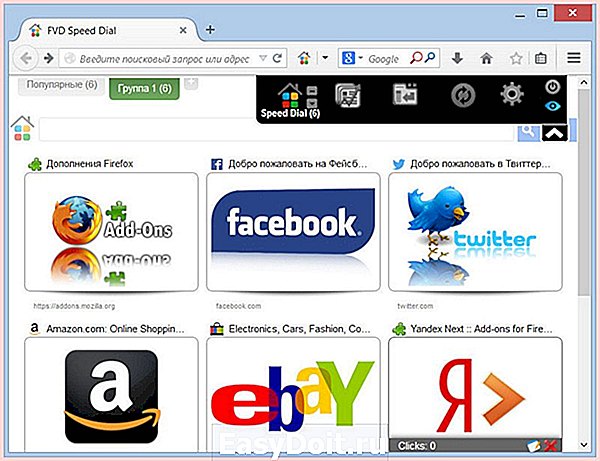
Эффекты и функциональность расширения могут тормозить работу браузера на слабых компьютерных устройствах. Увы, всегда нужно чем-то жертвовать.
FVD Speed Dial содержит массу настроек, благодаря которым оформление и организацию экспресс-панели можно тонко настроить под свой вкус – выбрать красивый фоновый рисунок, настроить шрифт надписей, задать прозрачность кнопок, указать размер ячеек и т.п.
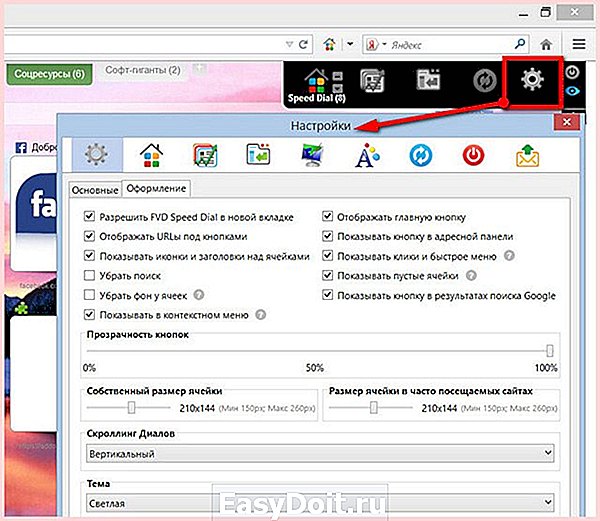
FVD Speed Dial позволяет организовать визуальные закладки по тематическим группам, тем самым предотвращая захламлённость экспресс-панели закладками. При этом группа популярных закладок из числа регулярно посещаемых сайтов формируется автоматически. Переключаться между группами очень удобно, их ссылки аккуратно выстроены вверху экспресс-панели.

Для добавления новой визуальной закладки традиционно жмём на экспресс-панели пустую ячейку с плюсиком, вводим веб-адрес сайта, можем назначить для закладки группу, заголовок и картинку из числа предложенных.


Несмотря на то, что FVD Speed Dial – далеко не пособник быстродействия Mozilla Firefox, преимущества этой экспресс-панели визуальных закладок очевидны — красота спасёт мир.
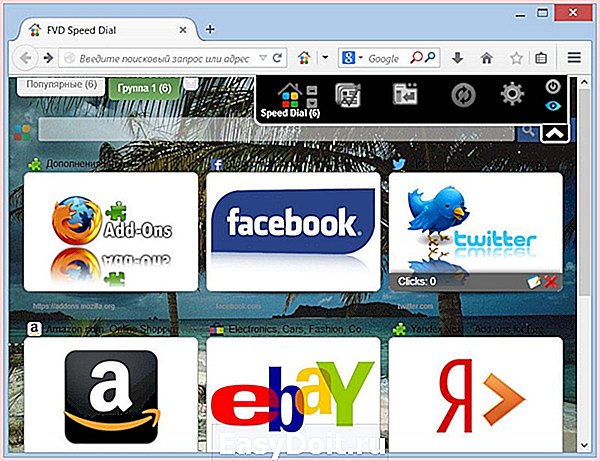
Пользователи маломощных нетбуков и стареньких сборок ПК могут, например, отказаться от громоздкого фонового рисунка, оставив предустановленный фон экспресс-панели белым, чтобы не утяжелять работу браузера.
remont-pc.uef.ru